給紙トレイを選択する
9インチカラータッチパネル搭載機種
![]() 操作部の[ホーム]キーを押して、ホーム画面上の[プリンター]アイコンを押します。
操作部の[ホーム]キーを押して、ホーム画面上の[プリンター]アイコンを押します。
10.1インチカラータッチパネル搭載機種を使用しているときの手順は、次のとおりです。
画面中央下の[ホーム]( )を押し、[プリンター]アイコンを押します。
)を押し、[プリンター]アイコンを押します。
![]() [エミュレーション/プログラム]を押します。
[エミュレーション/プログラム]を押します。
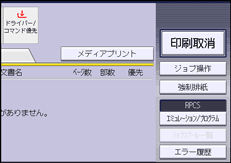
![]() [呼出]を押してエミュレーションを切り替えます。
[呼出]を押してエミュレーションを切り替えます。
![]() [給紙トレイ選択]を押します。
[給紙トレイ選択]を押します。
![]() 選択する給紙トレイを押します。
選択する給紙トレイを押します。
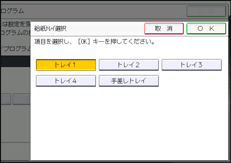
![]() [OK]を2回押します。
[OK]を2回押します。
4.3インチカラータッチパネル搭載機種
![]() 操作部の[ホーム]キーを押して、ホーム画面上の[プリンター]アイコンを押します。
操作部の[ホーム]キーを押して、ホーム画面上の[プリンター]アイコンを押します。
![]() [その他の機能]を押し、[エミュレーション変更]を押します。
[その他の機能]を押し、[エミュレーション変更]を押します。

![]() [呼出]を押してエミュレーションを切り替えます。
[呼出]を押してエミュレーションを切り替えます。
![]() [給紙トレイ選択]を押します。
[給紙トレイ選択]を押します。
![]() 選択する給紙トレイを押します。
選択する給紙トレイを押します。
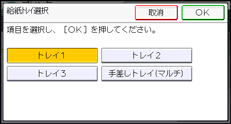
![]() [OK]を3回押します。
[OK]を3回押します。
4行LCDパネル搭載機種
![]() [補助メニュー]の選択キーを押します。
[補助メニュー]の選択キーを押します。
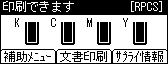
![]() [
[![]() ][
][![]() ]キーを押して「給紙トレイ」を選択し、[OK]キーを押します。
]キーを押して「給紙トレイ」を選択し、[OK]キーを押します。
![]() [
[![]() ][
][![]() ]キーを押して使用するトレイを選択し、[OK]キーを押します。
]キーを押して使用するトレイを選択し、[OK]キーを押します。
![]() [メニュー]キーを2回押して通常の画面に戻ります。
[メニュー]キーを2回押して通常の画面に戻ります。
